Контроль доставки: отслеживаем движение водителей по маршруту
Быстрая реакция на непредвиденные обстоятельства –
обязательное условие для современного бизнеса. Логист должен контролировать
движение водителей по маршруту в режиме онлайн, чтобы в случае необходимости
принять соответствующие меры. Именно с такой целью в Муравьиной логистике
создан функционал Контроль доставки.
В данной статье мы рассмотрим функционал Контроль доставки, который позволяет
наблюдать за посещением точек водителем, видеть посещенные и не посещенные
точки. Логист может самостоятельно настроить необходимые правила, согласно
которых сервис будет анализировать фактические маршруты и отображать
уведомления в случае нарушений.

Настройка правил
При настройке правил указываем следующие параметры:
- Описание - в поле вносим краткое описание правила (в дальнейшем при сработке правила эта информация будет отображаться в поле Причина во вкладках Точки и Журнал Документа Контроль Доставки);
- Приезд. ∆, мин – минимальное превышение между фактическим и
плановым временем приезда в торговую точку, при которой данная точка будет
считаться проблемной;
- Отъезд. ∆, мин – минимальное превышение между фактическим и
плановым временем отъезда из торговой точки, при которой данная точка будет
считаться проблемной;
- Время в
точке. ∆, мин – минимальное превышение между фактическим и плановым временем пребывания в торговую точку, при
которой данная точка будет считаться проблемной;
- Время в
пути. ∆, мин – минимальное превышение между фактическим и плановым временем проезда до точки, при которой данная торговая
точка будет считаться проблемной;
- Расстояние.
∆, км – минимальное превышение между фактическим и плановым расстоянием, пройденным машиной до приезда в торговую
точку, при которой данная торговая точка будет считаться проблемной;
- Время в точке факт. ∆, мин - минимальное время фактической остановки, при котором точка (остановка) считается проблемной. Правило может работать как для плановых, так и для внеплановых точек (остановок) в зависимости от выбранного значения в правиле Внеплановая точка.
- Точка посещена – при включенном параметре можно ограничить, на какие точки (посещенные или не посещенные) будет распространяться правило. Если параметр не включен, сервис анализирует все точки. Обратите внимание! Посещенные и не посещенные точки анализируются сервисом по разным параметрам (см. Особенности работы правил в данной статье).
- Внеплановая точка - параметр учитывает область действия правила Время в точке факт ∆, мин. Если установлено значение Да - правило Время в точке факт ∆, мин работает только для внеплановых точек (вкладка Внеплановые), если Нет - только для плановых точек (вкладка Точки). Если опция не включена, правило Время работы в точке факт ∆, мин работает как для плановых точек, так и для внеплановых.
- Выполнение задачи - указываем какую именно задачу должен в точке выполнить водитель. Если задача не выполнена, торговая точка будет считаться проблемной (см. описание в п.Контроль выполнения задач).
- Правило активно – при установленном значении «Да» сервис будет анализировать маршрут по указанному правилу, при значении «Нет» - сервис не принимает данное правило в расчет.
- Приоритет правила - данным параметром определяется, какое из установленных правил является наиболее приоритетным. Наиболее приоритетное (важное) правило будет отображаться в поле Причина во вкладках Точки и Журнал Документа Контроль Доставки (см. описание в п.Приоритет правила).
Настроить отображение данных параметров можно с помощью Справочника Настройки таблиц 1. Выберем Документы/Контроль доставки: Правила 2, выделим нужную строку в подчиненном окне. Далее
укажем удобную ширину полей, порядок их расположения, а также при необходимости
скроем неиспользуемые поля.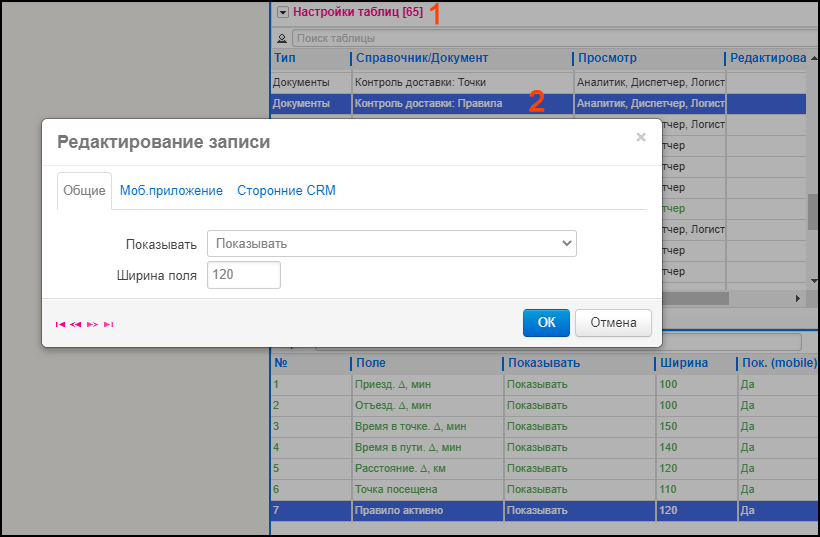
О том, как выполнять настройки таблиц, можно подробнее узнать из статьи Настройка таблиц: для всех и для себя.
Особенности работы правил
1. В правиле можно указывать один или несколько параметров. При использовании нескольких параметров правило сработает только в том случае, если все заданные в нем параметры сработают.
2. Плановая точка считается проблемной и попадает в Журнал, если для нее сработало хотя бы одно правило.
3. Внеплановые точки (остановки) проверяются только по правилу Время в точке факт. ∆, мин (при установленном значении Да или отключённой опции Внеплановая точка). Внеплановые остановки отображаются во вкладке Внеплановые.
4. Посещенные и не посещенные плановые точки анализируются по разным параметрам:
- Не посещенные точки проверяются только по параметрам Приезд. ∆, мин и Отъезд. ∆, мин. Для того, чтобы точка считалась проблемной, разность текущего и планового времени приезда (отъезда) должна превышать указанное значение.
- Посещенные точки (с автоматической отметкой о посещении с помощью gps-трекера) проверяются по всем параметрам, установленным правилом.
- Посещенные точки (с ручной отметкой о посещении в мобильном приложении) проверяются только по параметру Приезд. ∆, мин (за фактическое время приезда принимается время установки ручной отметки о посещении).
- Посещенные точки (с ручной отметкой о посещении на сервисе в Документе Факт. маршруты) не проверяются по параметрам, они принимаются сервисом как точки без нарушений и в Журнал не попадают.
5. Параметр Выполнение задачи работает только для посещенных точек. Данный параметр не может быть совмещен с другими (Приезд, Отъезд, Время в точке и т п.) в одном правиле.
6. Если для одной торговой точки есть несколько заявок, то правило срабатывает только для первой заявки, следующие заявки в Журнал не попадают.
Активные параметры выделены черным цветом, неактивные – скрыты.
Правила можно редактировать или удалять, используя
соответствующие кнопки панели инструментов в нижней части окна Настройка правил.
Примеры настройки правил
Правило 1 – распространяется на не посещенные точки (в
поле Точка посещена – «Нет»). Правило сработает и точки будут считаться
проблемными, если разность текущего и планового времени приезда превысит 10 мин:
Правило 2 – распространяется на посещенные точки (в поле Точки посещена – «Да»). Правило сработает и точки будут считаться проблемными при одновременном совмещении трех параметров:
- разность фактического и планового времени приезда превысит 10 мин.;
- разность фактического и планового времени отъезда превысит 10 мин.;
- разность фактического и планового расстояния превысит 5 км.
Правило 3 распространяется на посещенные и не посещенные точки (в поле Точки посещена – скрытый параметр). Правило не активно, поэтому сервис не принимает его в расчет. Если же в поле Правило активно установить "Да", то правило сработает и точки будут считаться проблемными при одновременном совмещении двух параметров:
- разность фактического и планового времени приезда превысит 10 мин.;
- разность фактического и планового расстояния превысит 5 км.
Правило 4 – распространяется только на внеплановые остановки (в поле Точки посещена – скрытый параметр, в поле Внеплановая точка - "Да"). Правило сработает и внеплановые остановки будут считаться проблемными, если фактическое время остановки будет превышать 15 мин.
Правило 5 - сработает, если водитель не выполнит поставленную задачу для посещенной точки (в поле Точки посещена установить скрытый параметр или выбрать "Да" - в любом случае правило контроля выполнения задач проверяется только для посещенных точек).
Если какое-либо правило «сработало» на плановой точке, то данная точка отображается во вкладке Журнал и в статусе "Проблемный" во вкладке Точки в Документе Контроль доставки.
Если правило
Уведомления о нарушениях
Если Вы хотите узнавать обо всех отклонениях машин в режиме онлайн, необходимо зайти в Профиль 1, вкладка Прочие 2 и в поле Разр. уведомл. пл/фкт 3 установить значение «Да». В таком случае при срабатывании правила будет всплывать уведомление 4 в правой нижней части экрана сервиса. Цвет уведомления может отличаться и зависит от настроек Вашей операционной системы.
Обратите внимание! Уведомления о нарушениях в режиме онлайн не доступны для внеплановых остановок (вкладка Внеплановые).
При клике на уведомление открывается вкладка Журнал в Документе Контроль
доставки.
Обратите
внимание! Если у вас отсутствует поле Разр.
уведомл. пл/фкт в Профиле,
обратитесь в службу техподдержки.
Что делать, если при установленном значении «Да» уведомления не приходят?
1. Проверьте настройки Вашего браузера. Приведем
пример для наиболее популярного браузера Google Chrome:
2. Проверьте настройки Windows (Параметры –
Система – Уведомления и действия). Включите отображение уведомлений для своего
браузера. 
3. Проверьте установленные расширения в браузере,
некоторые расширения могут блокировать уведомления.
Вкладка Точки
Во вкладке Точки 1 отображается перечень точек по выбранным маршрутам (выбор маршрутов осуществляется во вкладке Маршруты). Точки, в которых обнаружены нарушения согласно установленным правилам, имеют статус 2 «Проблемный». Такие точки обозначаются красной заливкой строки. Если проблемы в точке исправлены, то статус 2 меняется на «Посещен» или «Не посещен», красная заливка строки пропадает.
В поле Причина 3 отображается описание сработавшего правила (см. п.Приоритет правила). Если для одной точки сработало несколько правил, то в поле Причина отображается наиболее приоритетное правило (или если приоритет для правил оставлен по умолчанию Auto, то тогда - первое сработавшее правило).
На карте отображаются точки согласно условным обозначениям, описанным ниже в пункте Вкладка Маршруты.
Вкладка Маршруты
Здесь отображаются маршруты на выбранную дату. Маршруты, которые имеют проблемные точки, обозначаются красной заливкой строки. Количество проблемных точек в маршруте отображается в поле Пробл. точки 1.
Все точки маршрутов,
обозначенных "галочкой" 2,
отображаются во вкладке Точки. Для
просмотра планового и фактического маршрута необходимо нажать «GO» в столбцах План и Факт 3.
На карте отображаются точки выделенных "галочками" маршрутов:
- красный круг - посещенные или не посещенные точки с нарушениями;
- зеленый круг - посещенные точки без нарушений;
- синий круг – не посещенные точки без нарушений.
Вкладка Журнал
В данной вкладке отображается перечень всех плановых точек, в которых были
обнаружены проблемы (согласно установленным правилам). Если проблемы в точке
исправлены (например, логист деактивировал правило, которое сработало для этой
точки, или если не посещенная точка стала посещенной, следовательно, сработавшее
правило уже не актуально для нее), то в столбце Устранена 1 автоматически
указывается значение «Да».
Журнал заполняется по мере выявления нарушений сервисом –
обновление происходит ориентировочно каждые 10 минут. Можно выполнить ручное
обновление с загрузкой данных о новых нарушениях, нажав кнопку Обновить 2.
Такая же кнопка присутствует и во вкладках Точки, Маршруты и Внеплановые.
Поле Причина во вкладке Журнал заполняется по тому же принципу, что и во вкладке Точки. В нем отображается описание сработавшего правила (см. п.Приоритет правила). Если для одной точки сработало несколько правил, то в поле Причина отображается наиболее приоритетное правило (или если приоритет для правил оставлен по умолчанию Auto, то тогда - первое сработавшее правило).
Вкладка Внеплановые
Для отображения вкладки Внеплановые нажмем кнопку Показать внеплановые ("глаз") 1.
Во вкладке Внеплановые отображается перечень всех внеплановых остановок. Все внеплановые остановки, в которых обнаружено нарушение по правилу Время в точке факт. ∆, мин, имеют статус «Проблемный» 2. Такие точки обозначаются красной заливкой строки.
При включённой вкладке Внеплановые на карте дополнительно отображаются внеплановые остановки:
- красный квадрат - внеплановые точки (остановки) с нарушениями;
- зеленый квадрат - внеплановые точки (остановки) без нарушений.
Фильтрация
В Документе Контроль
доставки с помощью кнопки Фильтр 1 можно осуществлять фильтрацию и поиск данных по
необходимому признаку. А во вкладке Точки
с помощью кнопки 2 также можно настроить отображение только посещенных, не
посещенных или проблемных точек.
Контроль выполнения задач
С помощью параметра Выполнение задачи можно осуществлять контроль выполнения задач водителями.
Параметр можно активировать для всех посещенных точек. Принцип его работы следующий: если для посещенной точки существует задача (сделать фото, поставить электронную подпись, внести сумму и т. п.), но водитель ее не выполнил, то точка будет считаться проблемной и отобразится во вкладке Журнал.
Обратите внимание! Контроль выполнения задачи не может быть совмещен с другими параметрами (Приезд, Отъезд, Время в точке и т п.) в одном правиле.
Приоритет правила
При создании правила можно устанавливать его приоритет (важность), выбирая необходимое числовое значение в параметре Приоритет правила. Наиболее приоритетное (важное) правило будет отображаться в поле Причина во вкладках Точки и Журнал Документ Контроль Доставки.
При установке приоритета руководствуемся принципом: чем выше значение приоритета, тем важнее правило (т.е. правило с присвоенным приоритетом "1" будет важнее правила с приоритетом "0", а правило с приоритетом "2" будет важнее правила с приоритетом "1" и т. д.). Если для всех правил в параметре Приоритет правил оставить установленное по умолчанию значение Auto, в поле Причина будет указываться первое сработавшее правило.
Обратите внимание! Для идентификации сработавшего правила необходимо при создании правила заполнять его "Описание". Если Вас заинтересовал описанный функционал - мы готовы продемонстрировать его работу, выполнить необходимые настройки и предоставить доступ к сервису. Для этого оставьте заявку на сайте Муравьиная логистика.




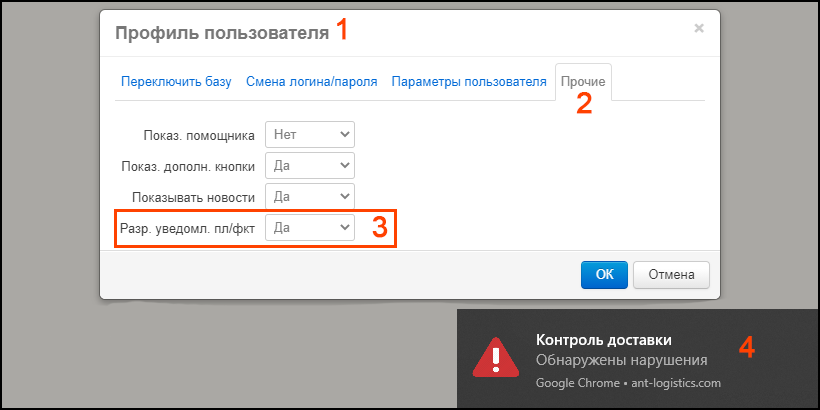






Коментарі
Дописати коментар